Remote System Explorer (RSE) in Eclipse
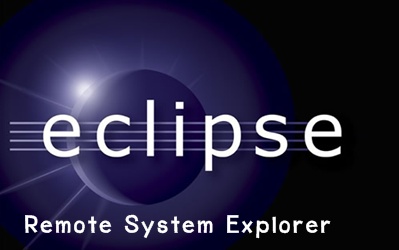
วันนี้มาแนะนำการใช้งาน Remote System Explorer (RSE) สำหรับ Eclipse ซึ่งเจ้าตัว RSE นี้ก็มีเพื่อใช้งานในการ Remote เข้าไปและสามารถเลือกไฟล์ในการแก้ไขหรือเพิ่มได้ง่ายๆ ซึ่งมีประโยชน์อย่างมากในการทำเว็บร่วมกันหลายๆคนรวมไปถึงการต้องการเปิดไฟล์ที่อยู่ที่อื่นที่ต้องใช้การ remote เข้าไป เพราะว่าไม่เสียเวลาในการที่เปิดไฟล์ มาแก้ไข กว่าจะอัพโหลดไฟล์ขึ้นไปอีก
การติดตั้ง Remote System Explorer (RSE) ใน Eclipse
-
ถ้ายังไม่มี Eclipse :
- เข้าไปโหลด Remote System Explorer (RSE) in Eclipse ได้เลยค่า
- เลือกตัว Build ที่ต้องการเช่น 3.1.1
- แล้วก็ทำการดาว์นโหลดมาใช้เลยค่า
-
สำหรับคนที่มี Eclipse แล้ว
- ให้เปิดโปรแกรมขึ้นมาแล้วเลือก Help > Install New Software…
- กดที่ปุ่ม Add แล้วใส่ค่าตามนี้
– ช่อง Name : RSE
– ช่อง Location : http://download.eclipse.org/dsdp/tm/updates/3.1/
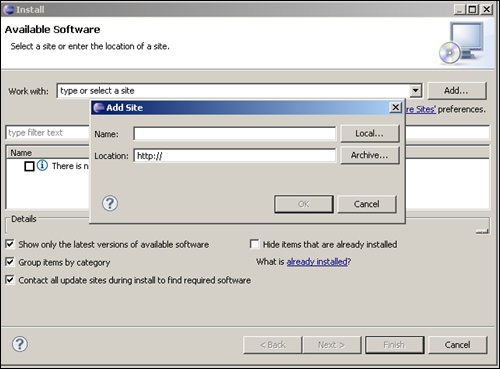
- หลังจากเพิ่มแล้วที่ช่อง Word with ให้เลือกที่ RSE – http://download.eclipse.org/dsdp/tm/updates/3.1/
- เลือก TM and RSE 3.1.1 แล้วกด Nextไปเรื่อยๆ จนติดตั้งเสร็จ
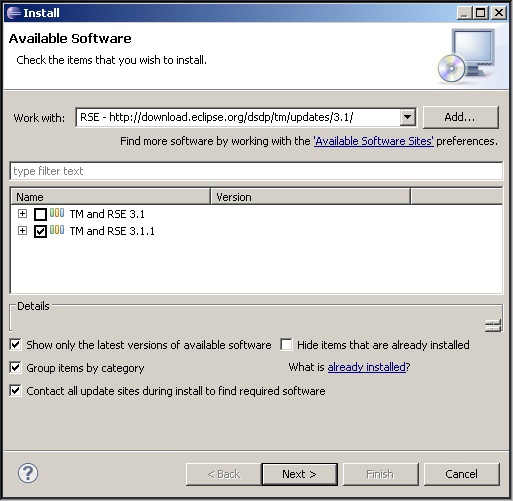
- restart โปรแกรมใหม่นะคะ
การตั้งค่าสำหรับการใช้งานครั้งแรก
- ที่เมนูบาร์ด้านบนเลือก Window > Open Perspective > Other > Remote System Explorer.
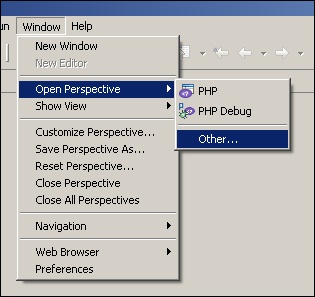
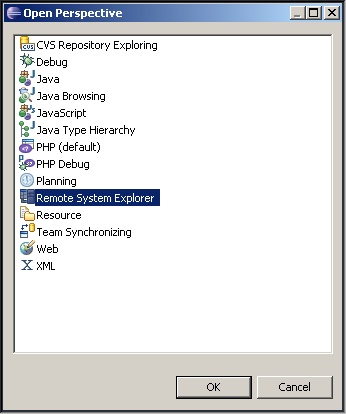
- ที่ New Connection เลือก
 FTP only
FTP only
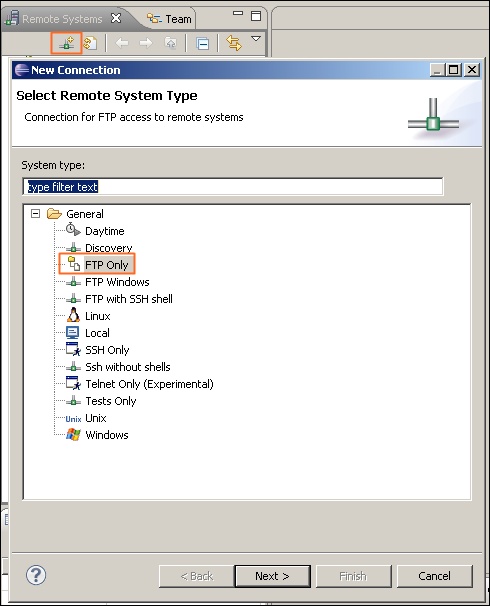
 ตั้งค่า host
ตั้งค่า host
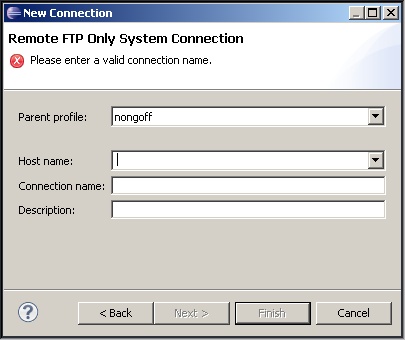
- กด Next แล้วก็ Finsh

http://www.eclipse.org/dsdp/tm/tutorial/

Leave a comment